改图鸭免费版是一款功能全面的一站式图片编辑处理软件,其内置的丰富编辑工具,能够为用户提供图片转换、图片批处理、照片修复、趣味特效、图片美化等多样图片编辑服务,不管是简单的调整调整亮度、对比度等基本参数;还是进行复杂的图层操作、滤镜效果添加操作,改图鸭都能完美满足用户需求,进而提升其工作效率!
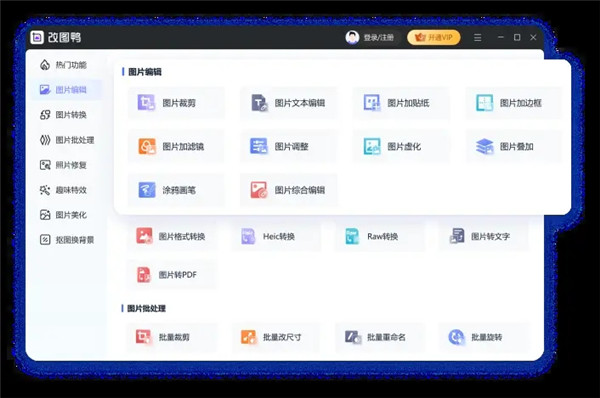
除此之外,改图鸭干净简洁的UI页面,也是领先于同类软件的特点之一,再搭配简单易懂的使用方法,更是令其被广泛的应用于新媒体运营、电子商务、平面设计、日常休闲等场景,可谓是非常的专业实用!有需要的用户快来下载使用吧!
软件特色
1、超自然美颜美妆,够高级!
AI智能算法提供磨皮、美白、瘦脸、五官立体、小脸、发际线、法令纹、黑眼圈、亮眼等美颜功能。更有适合懒人、手残党的一键式化妆,满足你对自然妆、清新妆、元气妆、男神妆、女神妆的需求,支持自定义妆容程度。一键还原最美且真实的你,打造完美、自然、高级感脸庞,告别证照不美时代!
2、百种证件照尺寸,够专业!
包含1寸、2寸、3寸、4寸等常规尺寸,同时提供百余种官方指定证照规格,如:毕业照、学位照、入学照等学生证照;医护、会计、计算机、考研、公务员、考研、幼师及语言类考试证照;还有社保、签证、简历、驾照等其他类满足您的各类拍摄场景需求。软件智能推出当下热门的证件照尺寸,让你更快捷高效的用手机制作证件照!
3、一键抠图换背景,够智能!
发丝级抠图引擎,ps小白的福音!傻瓜式操作智能抠图,配合多元化背景底色,除了常规红蓝白,还增加高级色和糖果色,可根据不同的使用场景随意切换。展现你最美气质的同时,确保证件照的专业合规性,一图多用不是梦,旧图改造还能用!
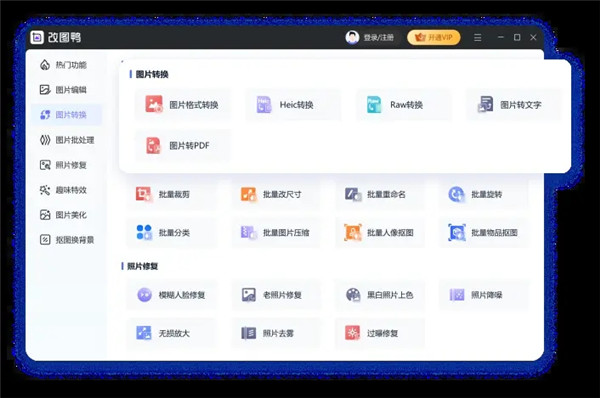
软件功能
图片编辑:
支持图片裁剪、图片文字编辑、图片虚化、图片滤镜等操作让你更好的编辑图片。
图片转换:
支持多种图片格式互相转换,以及冷门格式转换如heic、raw等。
图片批处理:
可对图片进行批量处理,如重命名、裁剪、旋转、抠图、压缩等。
趣味特效:
多种有趣图片处理特效,如照片变漫画、照片变3D、时光穿梭机等。
图片抠图:
该功能可对人物物品进行抠图,还可进行证件照制作更换证件照背景色。
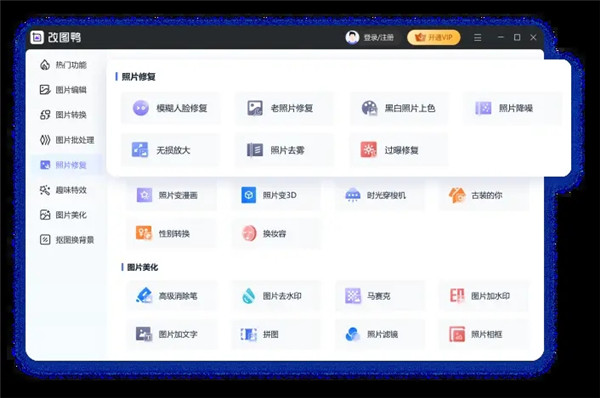
适用场景
1、新媒体运营:
新媒体运营工作涉及很多图片和视频,在处理图片时,可以使用改图鸭进行图片编辑、转换、批处理、修复、美化等。
2、电子商务:
电子商务行业有很多产品的图片要处理,改图鸭可以帮助你对图片进行批量裁剪、改尺寸、重命名、旋转、分类、压缩、抠图等操作。
3、平面设计:
从事平面设计需要处理很多图片,改图鸭可以为你提供丰富的图片处理工具,图片编辑、转换、批处理、修复、美化都可以满足。
4、日常休闲:
日常在社交平台发布图片前,可以借助改图鸭对图片进行编辑、修复、美化、抠图、加特效等,修出满意的图片。
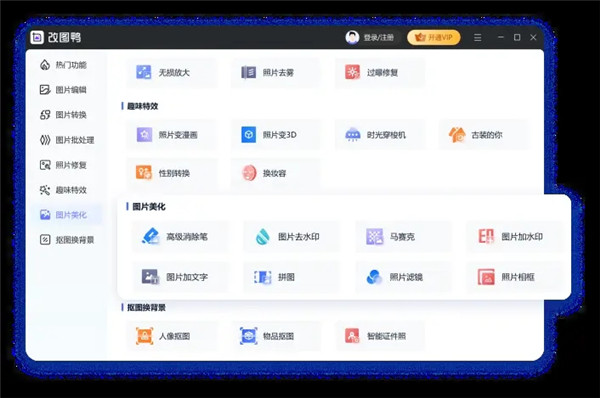
改图鸭免费版使用教程

【照片底色更换】
1、添加图片
下载并打开这款软件,在其左侧功能栏中选择【抠图换背景】功能,并点击进入【人像抠图】页面,然后点击【添加图片】按钮添加需要换底色的照片。
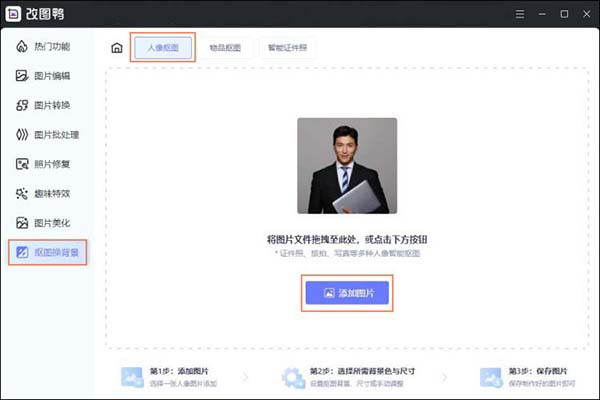
2、手动抠图
照片添加之后,可以点击【手动抠图】按钮调整系统自动抠图的内容,这里支持点击【原图】与【效果预览】按钮对比查看抠图效果。
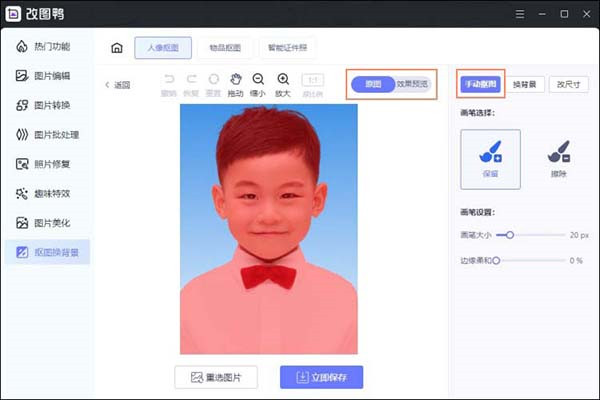
3、更换背景
调整好抠图细节后,可以点击【换背景】按钮更换合适的照片底色,这里提供了多种背景,包括纯色背景和模板背景,还支持自定义照片背景。
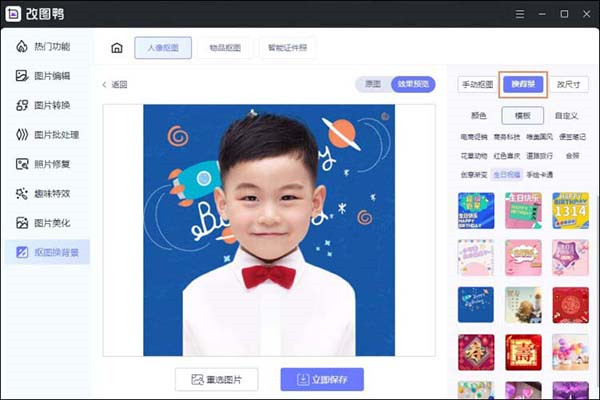
4、修改尺寸
照片调整换好底色之后,可以点击【改尺寸】按钮将照片修改到合适的尺寸,下一步点击【立即保存】按钮即可获取换底色后的照片。
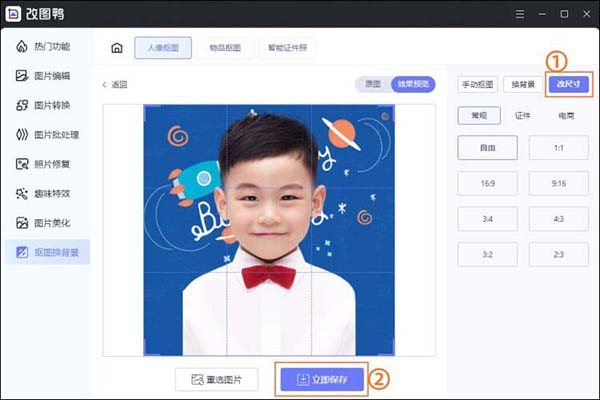
【图片边框添加】

1、打开功能
下载并打开改图鸭软件,在其左侧菜单栏中选择【图片编辑】栏目,然后在对应位置找到【图片加边框】功能并点击打开它。
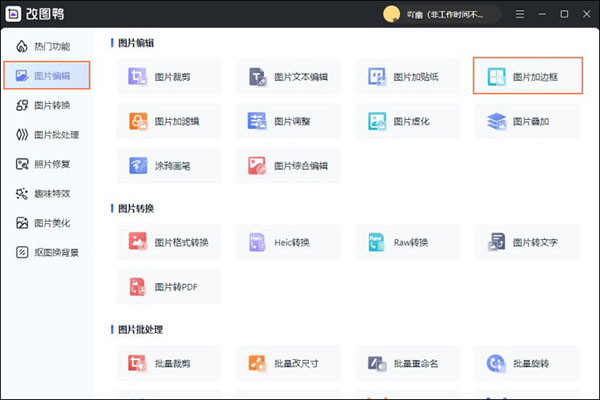
2、添加图片
跳转至功能页面后,可以点击【添加图片】按钮添加想要加边框的图片,或是直接将图片拖拽至页面指定位置也是可以的。
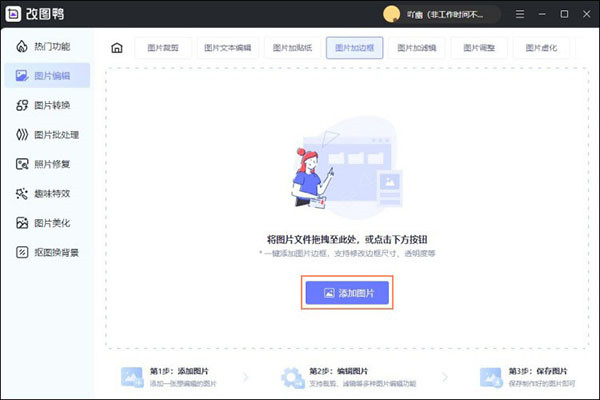
3、选择边框
图片添加之后,页面会自动跳转至【边框】界面,这时可以在右侧选择想要加在图片上的边框。
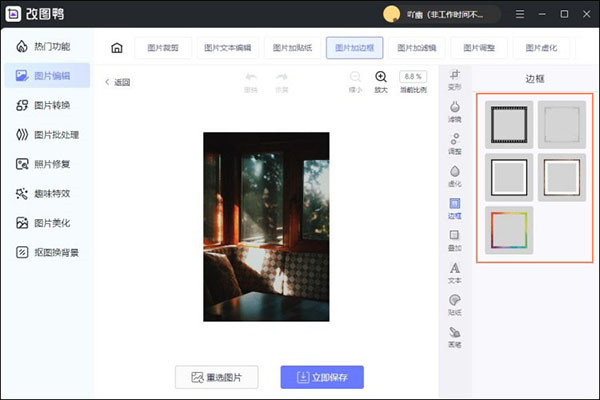
4、保存图片
选择好边框后,可以对应调节【边框透明度】、【边框尺寸】以及【边框颜色】,调节好后可以点击【立即保存】按钮将加边框后的图片保存下来。
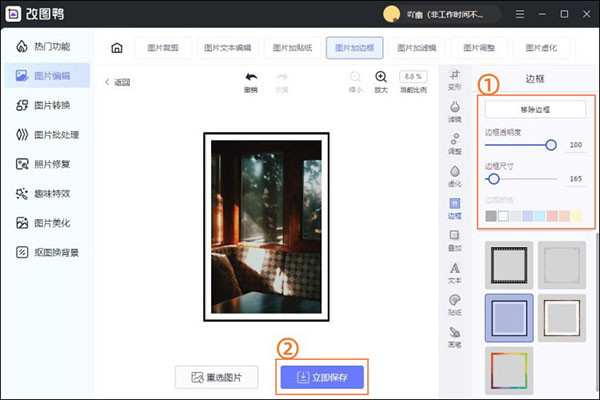


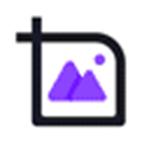









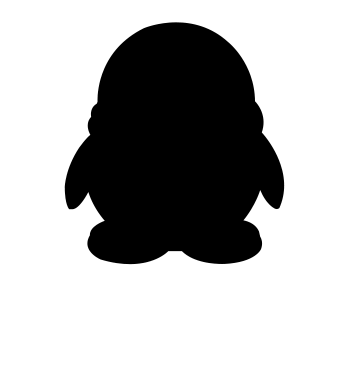





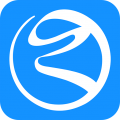

























 浙公网安备 33038202002266号
浙公网安备 33038202002266号